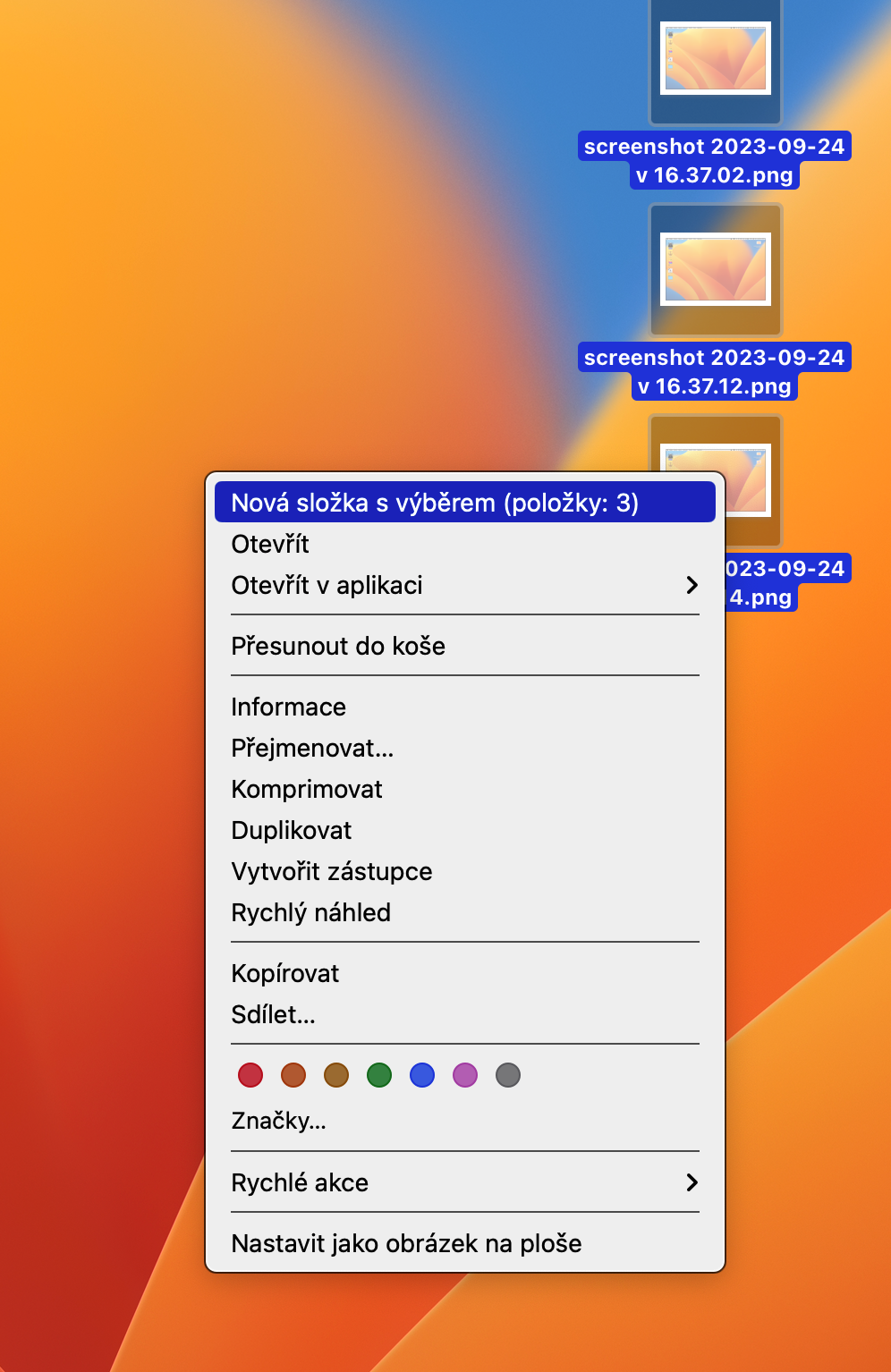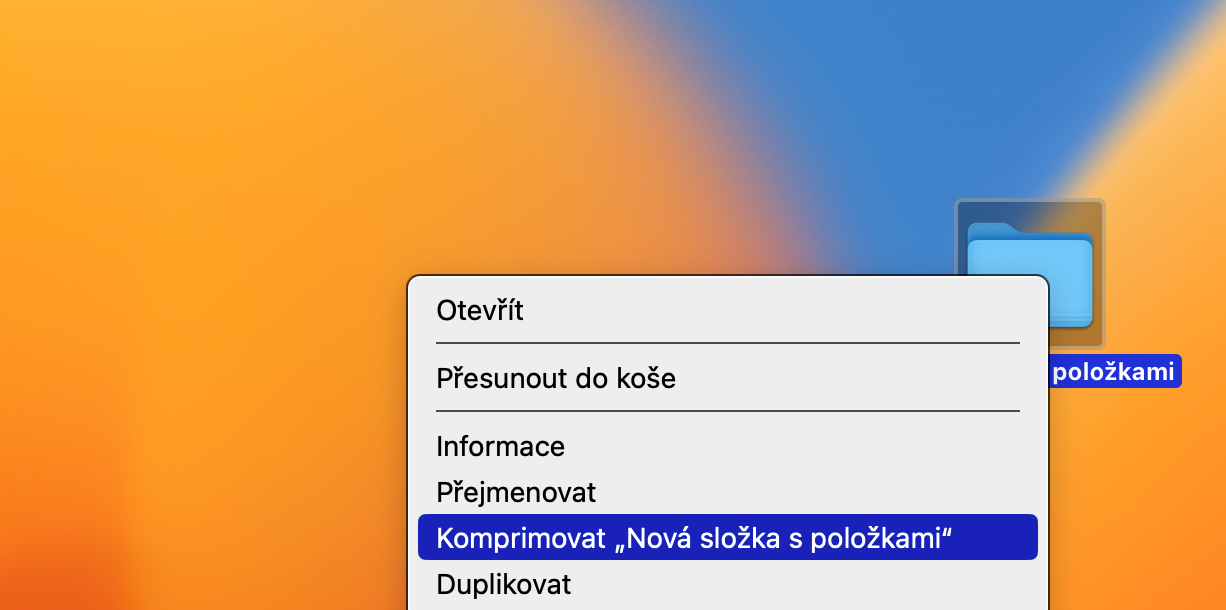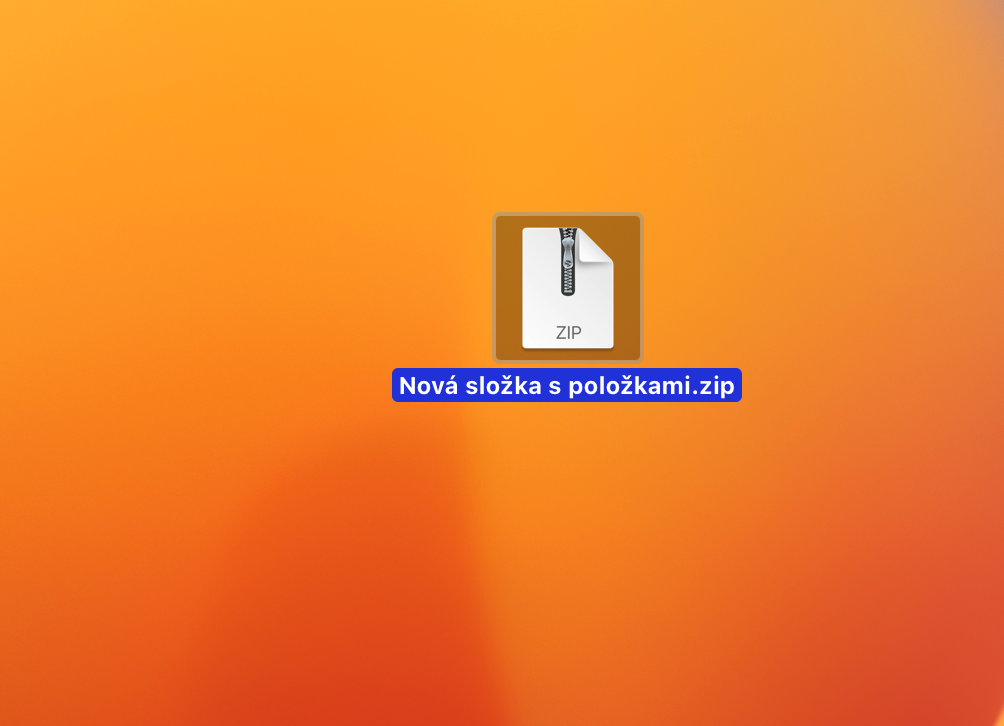यदि तपाइँ कसैलाई ठूलो फाइल वा फोल्डर पठाउन आवश्यक छ भने, वा यदि तपाइँ यो सामग्री बाह्य भण्डारणमा स्थानान्तरण गर्न चाहनुहुन्छ भने, तपाइँ यसको आकार कसरी घटाउने भनेर सोच्दै हुनुहुन्छ। एउटा समाधान भनेको यसलाई जिप अभिलेखमा कम्प्रेस गर्नु हो। Mac मा ZIP अभिलेख कसरी बनाउने? यो वास्तवमा हामी आज यस लेखमा सँगै हेर्नेछौं।
यो हुन सक्छ तपाईंलाई चासो

हाम्रो स्पष्ट ट्यूटोरियलमा, तपाईले Mac मा कम्प्रेस गरिएको जिप फाइल कसरी कुशलतापूर्वक सिर्जना गर्ने भनेर सिक्नुहुनेछ। तपाईंले या त चयन गरिएका फाइलहरूलाई पहिले फोल्डरमा सार्न सक्नुहुन्छ र त्यसपछि तिनीहरूलाई कम्प्रेस गर्नुहोस्, वा एकैचोटि सबै फाइलहरू कम्प्रेस गर्नुहोस्।
- तपाईंले zip गर्न चाहनुहुने फाइलहरू ब्राउज गर्नुहोस्।
- फाइलहरू चिन्ह लगाउनुहोस्, दायाँ माउस बटनको साथ तिनीहरूलाई क्लिक गर्नुहोस् र देखा पर्ने मेनुमा चयन गर्नुहोस् चयन संग नयाँ फोल्डर। फोल्डरको नाम दिनुहोस्।
- अब नयाँ सिर्जना गरिएको फोल्डरमा दायाँ क्लिक गर्नुहोस् र देखा पर्ने मेनुमा क्लिक गर्नुहोस् कम्प्रेस गर्नुहोस्.
यदि तपाइँ चयन गरिएका फाइलहरूलाई फोल्डर सिर्जना नगरी सीधै कम्प्रेस गर्न चाहनुहुन्छ भने, सम्बन्धित चरण छोड्नुहोस्। अभिलेख अनजिप गर्नको लागि, केवल माउसको साथ "zipped" फाइलमा डबल-क्लिक गर्नुहोस्। निस्सन्देह, तपाइँ फाइलहरू र फोल्डरहरू कम्प्रेस गर्न र डिकम्प्रेस गर्न विभिन्न तेस्रो-पक्ष अनुप्रयोगहरू पनि प्रयोग गर्न सक्नुहुन्छ। राम्रो काम जब यो फाइलहरु संग काम गर्न को लागी आउँदछ, तर नेटिभ टर्मिनलले पनि गर्न सक्छ - तपाईले यसलाई हेर्न सक्नुहुन्छ हाम्रो पुरानो लेख मध्ये एक.